Rychle odstraňte mezery před / za nebo mezi odstavci v dokumentu Word
Kutools pro Word
Pokud máte dokument Word, který obsahuje mezery mezi odstavci, díky čemuž je dokument čitelnější, jak ukazuje následující snímek obrazovky. Někdy ale chcete odstranit všechny tyto mezery mezi odstavci pro ukládání papírů při tisku dokumentu. V tomto článku představím užitečnou utilitu - Odstavec odstavce programu Kutools pro Word, který vám pomůže odstranit všechny mezery před, po nebo mezi odstavci, jak potřebujete.

Odstraňte mezery před odstavcem v dokumentu Word
Odstraňte mezery za odstavcem v dokumentu Word
Odstraňte všechny mezery mezi odstavci v dokumentu Word
Doporučené nástroje produktivity pro Word
Kutools pro Word: Integrace AI 🤖, více než 100 pokročilých funkcí ušetří 50 % času při manipulaci s dokumenty.Stažení zdarma
Karta Office: Zavádí do aplikace Word (a další nástroje sady Office) karty podobné prohlížeči, což zjednodušuje navigaci ve více dokumentech.Stažení zdarma
Odstraňte mezery před odstavcem v dokumentu Word
Chcete-li odstranit mezery před odstavci, postupujte takto:
1. Vyberte obsah, který chcete odstranit mezerami před odstavci.
2. Potom klepněte na tlačítko Kutools > Odstavec > Odebrat mezery před odstavcem, viz screenshot:

3. Mezery před odstavci budou poté odstraněny najednou, viz screenshot:
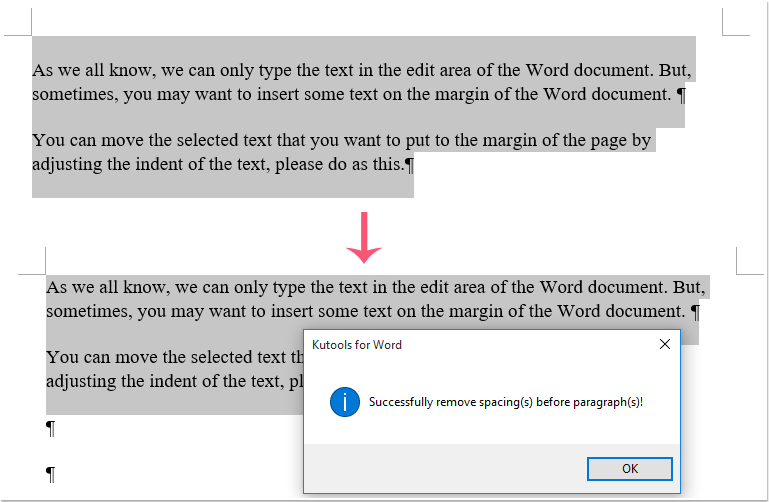
4. Potom klepněte na tlačítko OK zavřete okno s výzvou.
Odstraňte mezery za odstavcem v dokumentu Word
Chcete-li odstranit mezery za odstavcem, postupujte takto:
1. Vyberte obsah, který chcete odstranit mezery za odstavci.
2. Potom klepněte na tlačítko Kutools > Odstavec > Odebrat mezery za odstavcem, viz screenshot:

3. A poté všechny mezery po odstranění odstavců, viz screenshot:

4. Konečně klikněte na tlačítko OK zavřete dialogové okno.
Odstraňte všechny mezery mezi odstavci v dokumentu Word
Chcete-li odstranit všechny mezery mezi odstavci, postupujte takto:
1. Vyberte obsah, ze kterého chcete odstranit všechny mezery mezi odstavci.
2. Potom klepněte na tlačítko Kutools > Odstavec > Odebrat všechny mezery mezi odstavci, viz screenshot:

3. A všechny mezery mezi odstavci byly okamžitě vymazány, viz screenshot:

4, klikněte OK pro zavření dialogového okna.
Poznámka: Tyto funkce lze také použít na celý dokument.
Ukázka: Odstraňte mezery před / za nebo mezi odstavci v dokumentu Word
Kutools pro Word: s více než 100 užitečnými doplňky Wordu, můžete to vyzkoušet bez omezení za 60 dní. Stáhněte si a vyzkoušejte zdarma hned!
Nejlepší nástroje pro produktivitu v kanceláři
Kutools pro Word - Zvyšte své zkušenosti se slovem Over 100 Pozoruhodné vlastnosti!
🤖 Kutools AI asistent: Transformujte své psaní pomocí AI - Generovat obsah / Polský text pro přehlednost / Shrnout dokumenty / Vyžádejte si informace na základě dokumentu, vše ve Wordu
📘 Mistrovství dokumentů: Rozdělit stránky / Sloučit dokumenty / Exportovat výběr v různých formátech (PDF/TXT/DOC/HTML...) / Dávkový převod do PDF / Exportujte stránky jako obrázky / Tisk více souborů najednou...
✏ Úprava obsahu: Dávkové hledání a nahrazení přes více souborů / Změnit velikost všech obrázků / Transponujte řádky a sloupce tabulky / Převést tabulku na text...
🧹 Čištění bez námahy: Smést pryč Extra prostory / Sekce přestávky / Všechny záhlaví / Textová pole / Odkazy / Další nástroje pro odstraňování naleznete u nás Odstranit skupinu...
➕ Kreativní vložky: Vložit Tisíc separátorů / Zaškrtávací políčka / Tlačítka rádia / QR kód / čárový kód / Tabulka diagonálních čar / Titulek rovnice / Titulek obrázku / Titulek tabulky / Více obrázků / Objevte více v Vložit skupinu...
???? Přesné výběry: Přesně konkrétní stránky / Tabulky / Tvary / nadpisové odstavce / Vylepšete navigaci pomocí vice Vyberte funkce...
⭐ Vylepšení hvězd: Navigujte rychle na libovolné místo / automatické vkládání opakujícího se textu / plynule přepínat mezi okny dokumentů / 11 Konverzní nástroje...
